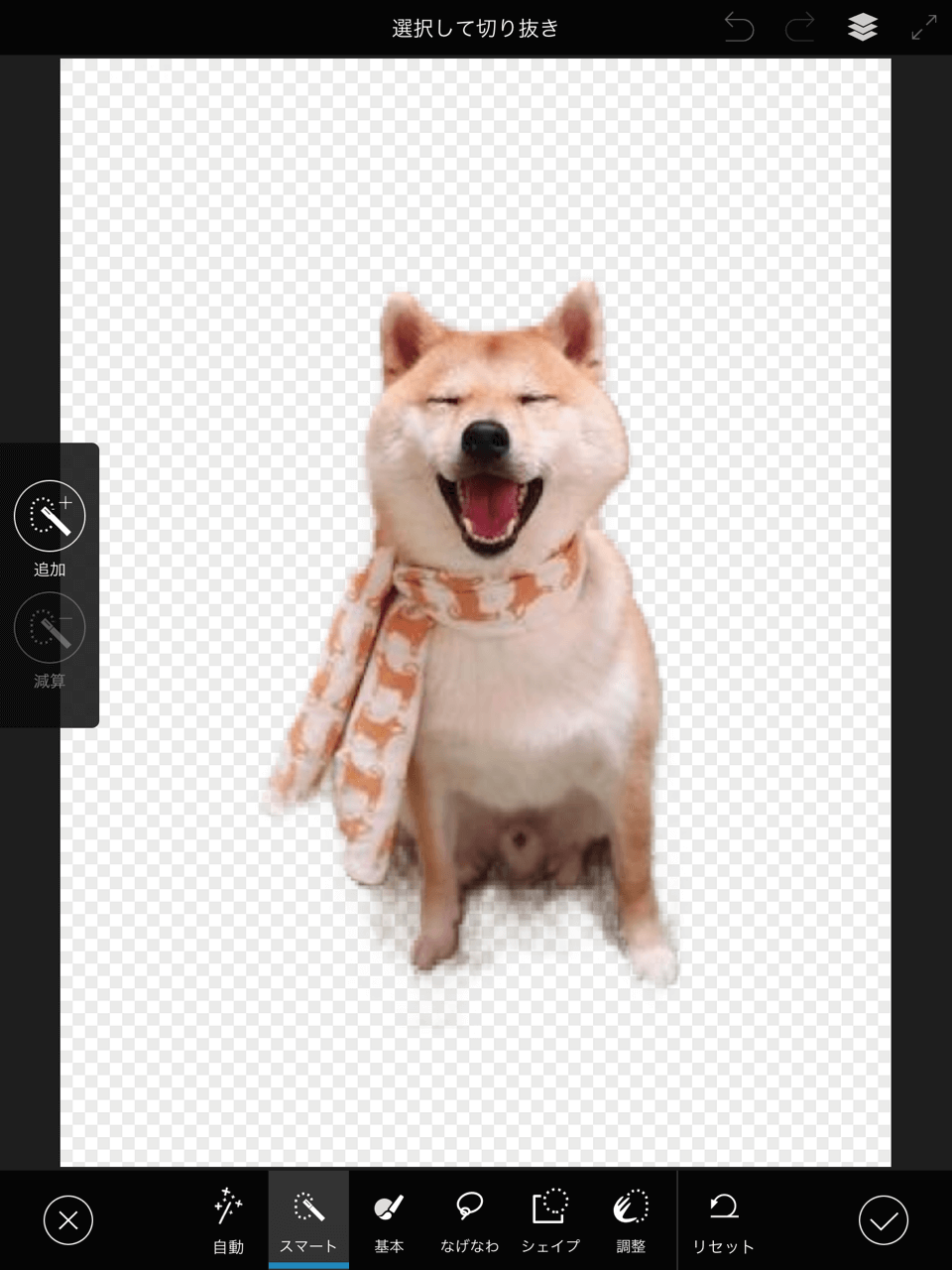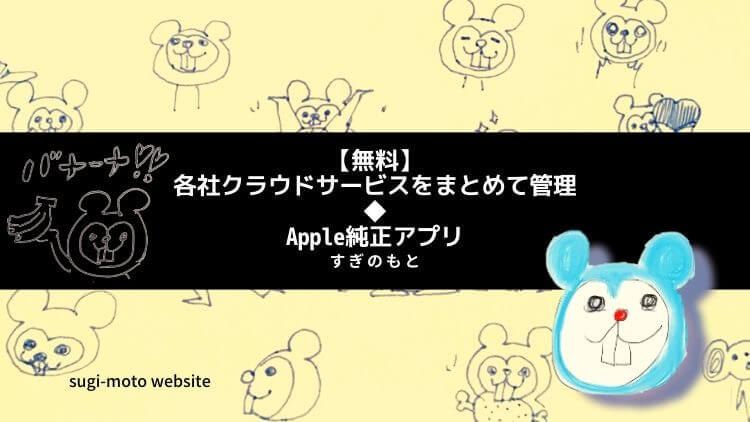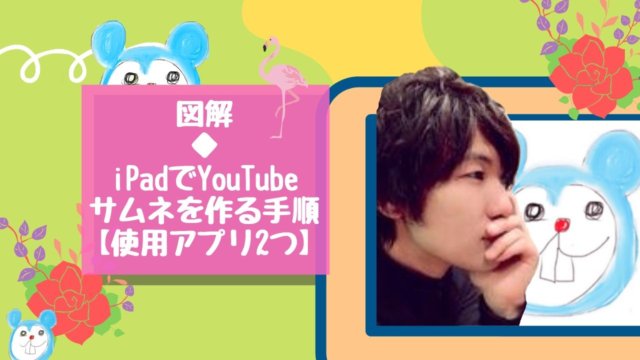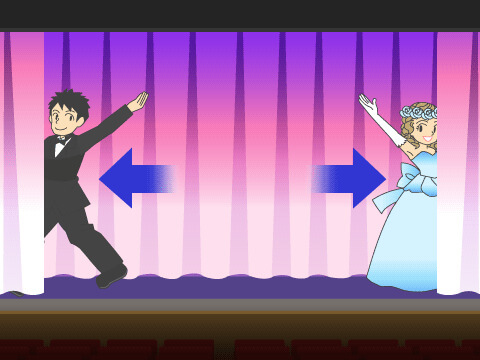【アプリをDL】して更新通知を受けとる。【Twitterフォロー】もしてくれると励みになります。
ハンドオフをわかりやすく例えるなら、1つの情報を右目で見るか左目で見るかの違いです。

ハンドオフとは、iPhoneで見ていた表示画面の続きを操作不要でiPadへリアルタイムに反映されて大きい画面で見る事が出来る機能の事です。
ハンドオフをわかりやすく例えるなら、1つの情報を右目で見るか左目で見るかの違いです。
初めての時は魔法のような使用体験
そんなに新しい機能ではないハンドオフ機能ですが、意外と知ってる人が少ないと思います。
なので動画付き説明を作ってみました。
具体的にどういう機能かというと、下の動画をご覧ください。

iPhoneでSafariを開いているだけの動画です。
ハンドオフの機能をオンにしておくと、この瞬間にiPadでは下の様に自動的に変化します。
右下のアイコンが変化していますよね?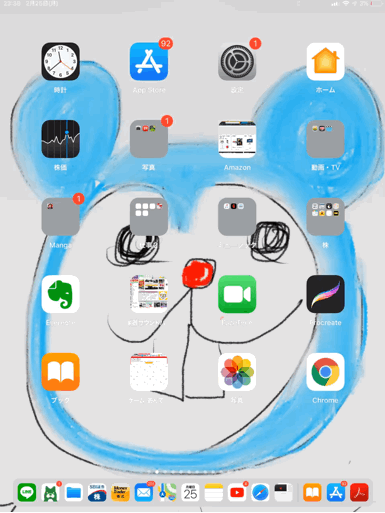
こんな感じで
①
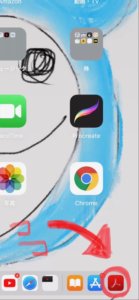
②
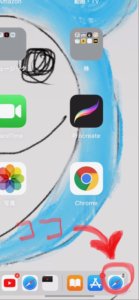
新しく表示されたアイコンを押すと、今までiPhone側で見ていたページがそのまま表示されます。これがハンドオフです。
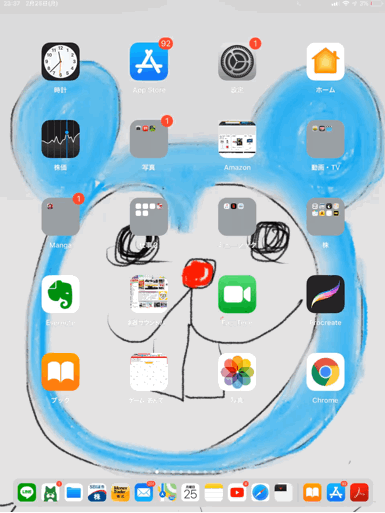
iPhoneが右目だとして、iPadを左目に例えます。
右目で見ても左目で見ても見える景色は一緒ですよって機能です。
使えるアプリはほぼ純正アプリ
理由は不明なんですけどハンドオフがつかえるアプリは、サファリとかメール、カレンダー、マップなど純正アプリのみの対応です。
でも使用感としては、Safari以外ほぼ使う事ないんで大丈夫です😅
ハンドオフができない時に確認する設定
設定→一般→handoffをオンにする。
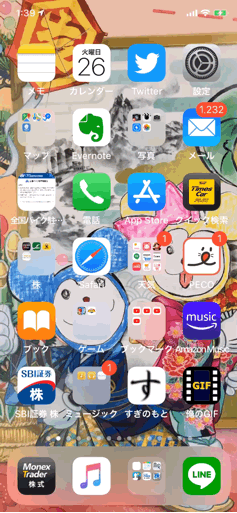
同じようにiPadの方もオンにしておけばOKです。これだけです。
【アプリをDL】して更新通知を受けとる。【Twitterフォロー】もしてくれると励みになります。
Follow @ipad24369866
\\\通勤中に本を聴こう///
\良書の定番【嫌われる勇気】が0円/